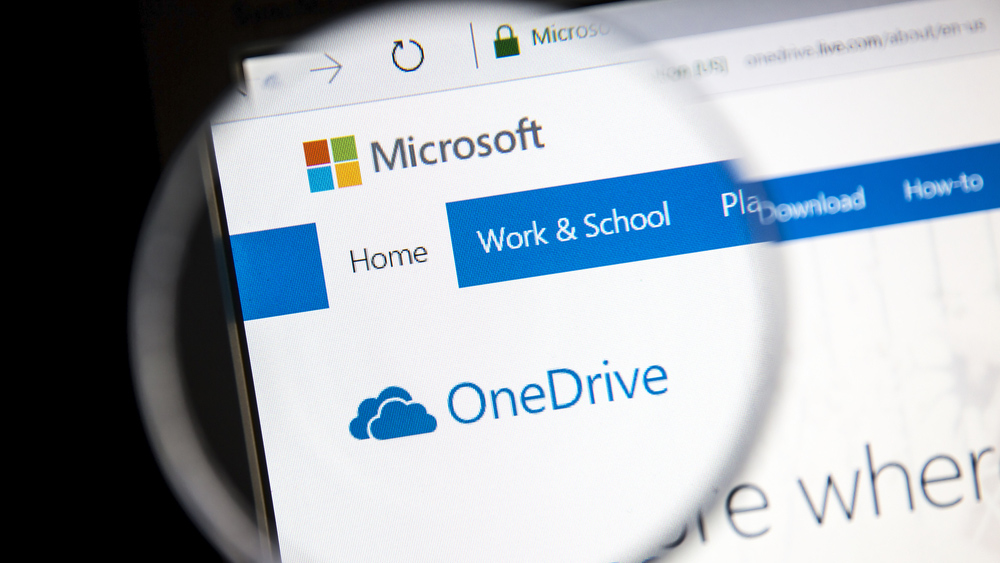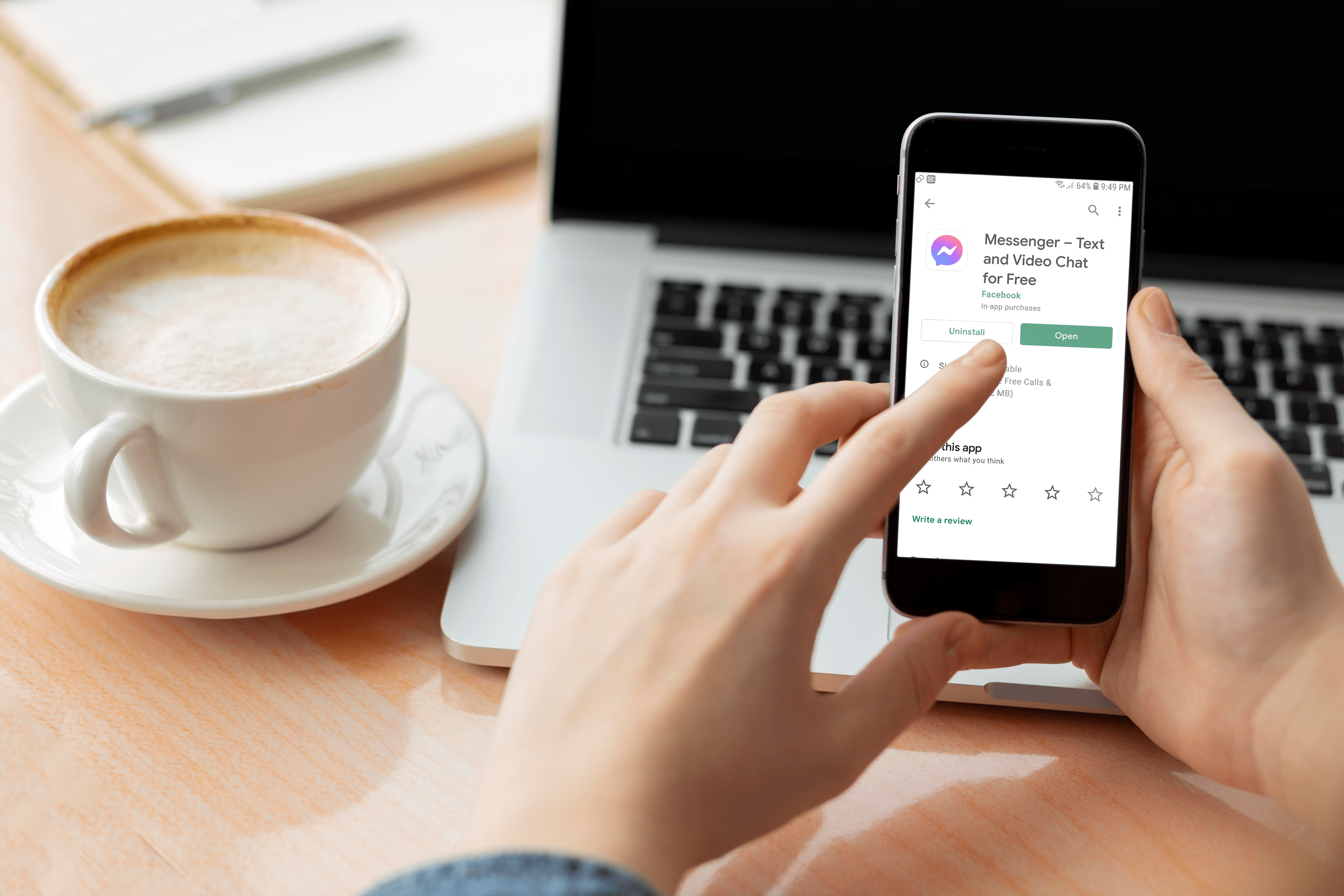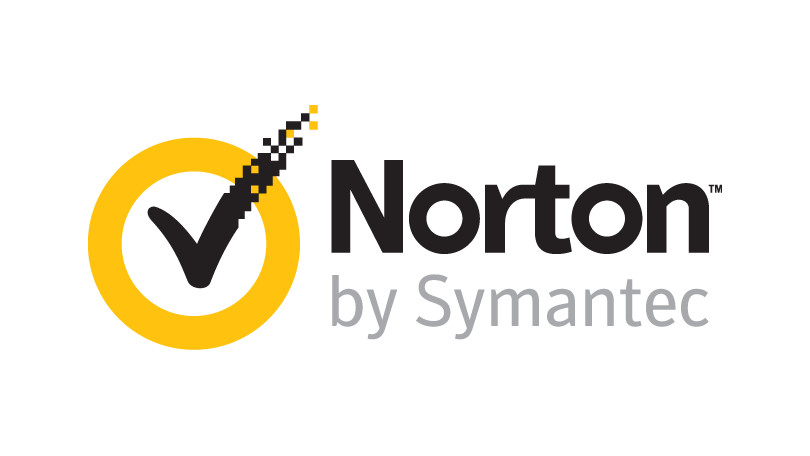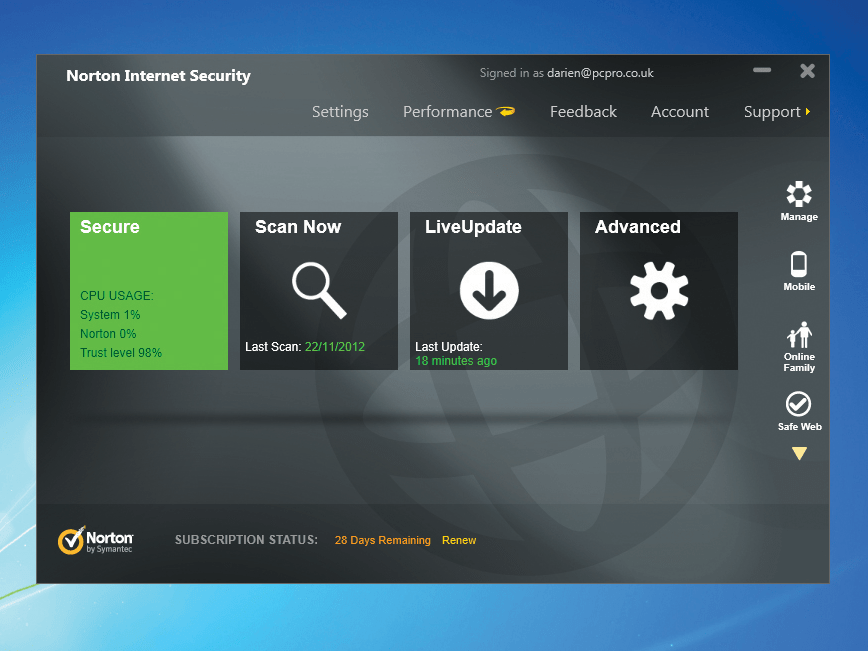Как да стартирате командния ред в Windows XP, 7 и 8
Като ресурс за бъркане с функционалността на стария компютър, командният ред може да бъде полезен инструмент за отстраняване на проблеми и решаване на проблеми. Ето как да стартирате компютъра си директно в командния ред в Windows XP, 7 и 8.

Стартиране на командния ред: Windows XP/7
Стартирането на командния ред в Windows XP и 7 е лесно; стартирайте компютъра и на първоначалния екран за зареждане натиснете и задръжте „Клавиш F8“.
Обърнете внимание, че трябва да го натиснете, преди Windows да започне да се зарежда-Ако видите логото за стартиране, сте го пропуснали. Откриваме, че най -добрият начин е многократно да натискате клавиша F8 веднага щом включите машината.

Това ще отвори менюто „Разширени опции“. От тук изберете 'Безопасен режим с команден ред.'
Windows ще отвори прозорец „Команден ред“ и ще започне да зарежда всички необходими драйвери. След като процесът приключи, ще бъдете готови да започнете да използвате командния терминал.

Стартиране на командния ред: Windows 8/8.1
Процедурата за стартиране на командния ред в Windows 8 е малко по -сложна, отколкото в предишните итерации на операционните системи на Microsoft, но не много.
Първо намерете бутона за рестартиране; в Windows 8, отидете в долния десен ъгъл на екрана, преместете нагоре и щракнете върху иконата Настройки, след което щракнете върху Захранване или в Windows 8.1 щракнете върху логото на Windows и след това върху бутона за захранване.
След това щракнете 'Рестартирам' като задържите „Ключ за смяна“. Това ще ви отведе до екрана Разширени опции за стартиране.

Щракнете „Отстраняване на неизправности> Разширени опции> Настройки при стартиране.“
След това ще видите екран с бутон за рестартиране. Щракнете върху „Бутон за рестартиране“, и компютърът ви ще се рестартира, представяйки ви екрана с разширени опции. Накрая натиснете „F6“ и вашият компютър ще се зареди в безопасен режим с командния ред.

Често задавани често задавани въпроси за стартиране на командния ред (Windows XP, 7, 8, 8.1)
Как да стигна до менюто за стартиране в командния ред?
Получаването на менюто за зареждане в командния ред е трик въпрос. Можете да получите достъп до менюто за зареждане (известен още като Разширени опции за зареждане) от командния ред, но можете да го направите и с просто рестартиране и „F8“ ключ. Ако искате да получите менюто за зареждане от терминала, следвайте инструкциите по -долу.
За Windows 7 щракнете върху „Старт“ бутон и въведете „команда“ в полето за търсене, след което щракнете върху „Рестартиране.“ Докато системата се рестартира, натискайте многократно бутона „F8“, докато менюто за зареждане се покаже на екрана ви. Изберете „Безопасен режим с команден ред"И след това натиснете"Въведете. ’Екранът на командния ред показва и очаква вашите команди.
За Windows 8 и 8.1, натиснете „ctrl+x“ или щракнете върху иконата на менюто „Старт“, след което изберете „Windows Powershell (Admin)“, за да стартирате терминала. След това въведете или поставете „shutdown.exe /r /o“ в Powershell без кавички. Командният терминал също приема същото действие. Приемете прозореца за излизане и вашият компютър ще се рестартира и ще стартира менюто Разширени опции.
Как да стартирам командния ред на Dell?
За да стартирате командния ред на компютър или лаптоп на Dell, натиснете многократно клавиша „F12“, след като включите компютъра си и видите пръскащия екран на Dell. Тази процедура показва избор на зареждане, включително CD/DVD, USB, HDD, LAN и SSD. Ако нямате носител за ремонт на зареждане, натиснете многократно клавиша „F8“ и може да получите менюто „Разширени опции“. След това изберете да стартирате в командния ред от екрана Разширени опции.
Как да стартирам System Restore от командния ред?
За Windows 7 натискайте многократно бутона „F8“ след включване на компютъра. Изберете „Безопасен режим с командния ред“ от опциите на менюто за зареждане. След това въведете „cd restore“ и след това „rstrui.exe“ без кавички. Този процес ще стартира приложението за възстановяване на системата.
За Windows 8, 8.1 и 10, натиснете клавиша „F11“ при стартиране, за да влезете в менюто „Възстановяване на системата“, което извежда екрана с разширени опции. Изберете „Възстановяване на системата“, за да стартирате процеса.
Какво представлява командата boot за Windows XP?
За да стартирате XP ОТ командния ред, въведете „Въведете„ shutdown -r “без кавички. За да заредите XP TO с командния ред, натиснете многократно „F8“, за да заредите менюто „Разширени настройки“. Изберете „Безопасен режим с командния ред“ в менюто за зареждане, което се показва на екрана ви, или изберете друга опция за зареждане от списъка, в зависимост от това, от което се нуждаете.